J’utilise souvent le programme htop. mais il y en a d’autre.
atop
Plus austère. Beaucoup d’information sur toutes les ressources. C’est plus un outils d’audit. Le logicel donne toutes informations possibles. processeurs, disques, carte réseau. En pratique il peut même être lancer au démarrage. En pratique on parle de sar (System Activity Report). Il permet de surveiller la tailles des processus avec la colonne VGROW (Virtual Memory Grow) et RGROW(Resident memory Grow)
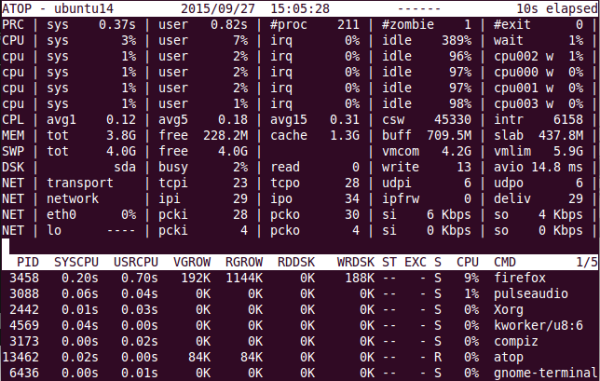
voir sar
vtop
Un clone en Nodejs. voir le screenshot c’est vraiment très joli
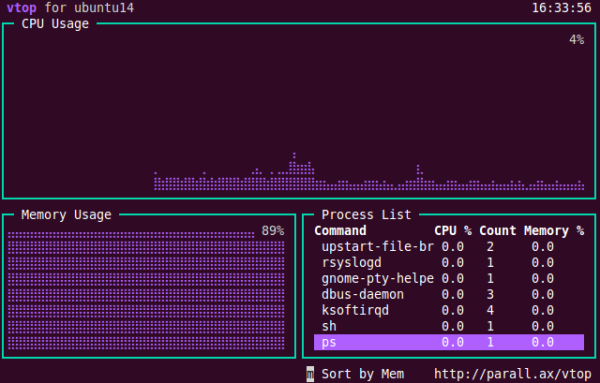
installation via npm
1
| |
dépot Github
Htop
Quelques options
filtrer par utilisateur
1
| |
ou u dans Htop
Sélectionner un process
Utilisez la barre d’espace pour sélectionner un process. Cela permet de le suivre.
F7ouF8pour augmenter la priorité du processF9oukpour killer un processF5affichage en arbre.apour assigner le process à un CPU.Upour désélectionnér tous les process
Personnalisez l’affichage
La touche magique ici est <F2>. Vous pouvez personnaliser les deux colonnes avec les raccourcis claviers suivants. La colonne toutes à droite donne les widgets disponibles
<F5>ajouter le widget à la colonne de droite.<F6>ajouter le widget à la colonne de gauche.
Sur une colonne vous pouvez sélectionniez le type d’affiche (texte simple, histogramme, etc..) via la touche <F4>
Voir le screenshot (Text, Graph,Led, Bar)
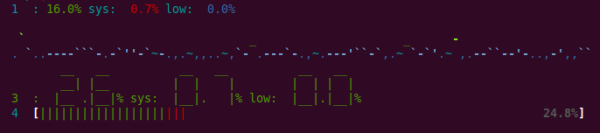
Les codes couleurs
La touche h permet d’obtenir de l’aide, les raccourcis claviers et la significations des couleurs.

En conclusion
J’espère que vous appris un nouveau raccourci sur htop.